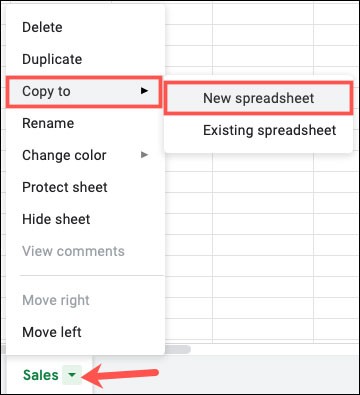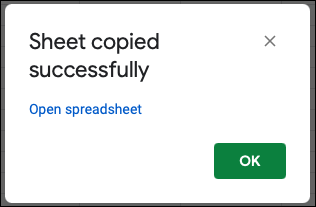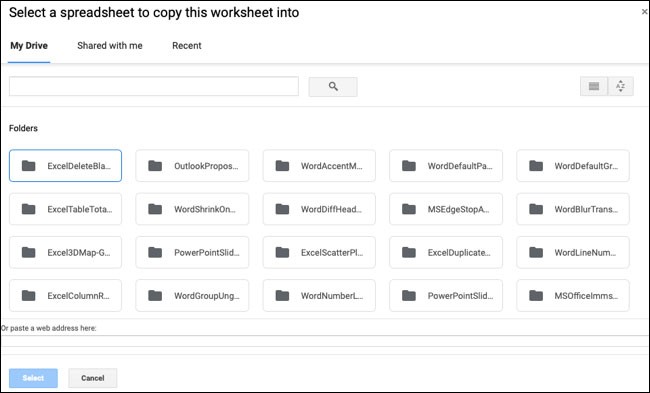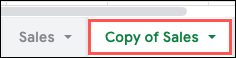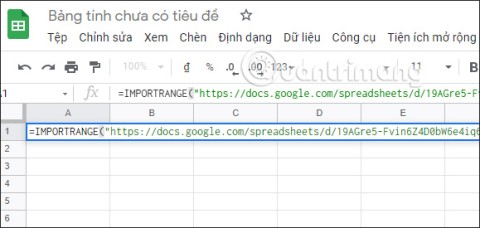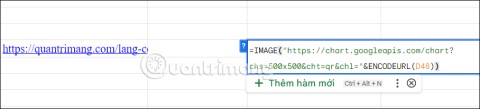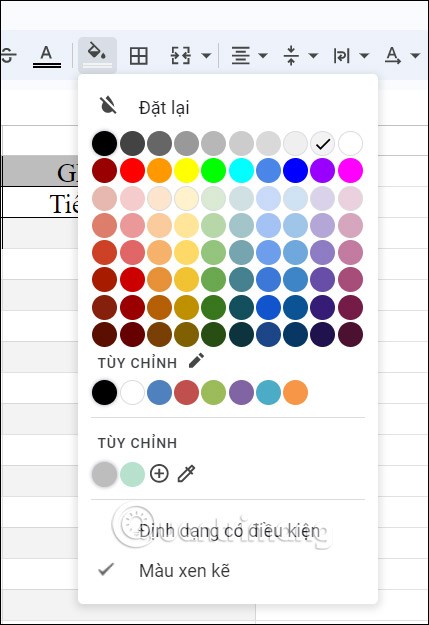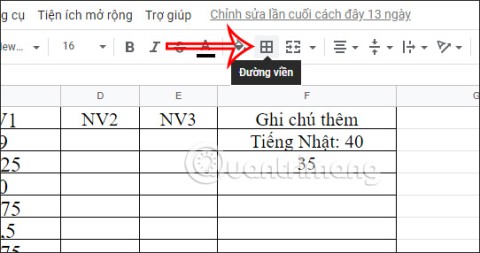Pada asasnya, mengalihkan atau menyalin keseluruhan kandungan hamparan Helaian Google tidak jauh berbeza daripada perkara yang anda mungkin biasa semasa bekerja dengan Microsoft Excel. Hanya helaian Google yang akan menyokong pilihan yang lebih sedikit.
Untuk menyalin helaian dalam helaian Google, anda boleh memasukkannya ke dalam hamparan baharu atau sedia ada, bergantung pada keperluan sebenar anda. Ketahui lebih lanjut di bawah.
Salin ke lembaran kerja baharu
Pertama, klik butang anak panah dalam tab yang sepadan pada lembaran kerja yang ingin anda salin (di bahagian bawah skrin). Kemudian gerakkan kursor anda ke pilihan Salin ke dan klik " Hamparan Baharu " dalam menu yang muncul.
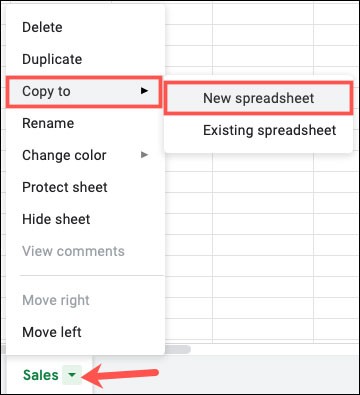
Selepas beberapa saat, anda sepatutnya melihat mesej muncul, mengatakan hamparan anda telah berjaya disalin. Anda boleh mengklik " Buka Hamparan " untuk mengaksesnya secara langsung atau " OK " untuk membukanya kemudian.
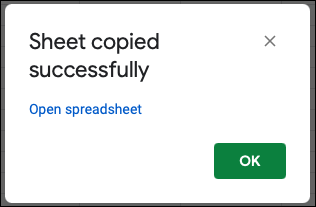
Salin ke lembaran kerja sedia ada
Begitu juga, anda melihat ke bawah di bahagian bawah skrin dan klik butang anak panah dalam tab yang sepadan pada lembaran kerja yang anda ingin salin. Gerakkan kursor ke pilihan Salin ke dan klik " Hamparan Sedia Ada " dalam menu yang terbuka.

Apabila tetingkap Drive muncul, ia menyenaraikan semua hamparan sedia ada yang telah anda simpan dalam Google Drive. Pilih lembaran kerja yang ingin anda salin.
Klik " Pilih " di bahagian bawah skrin dan data akan disalin ke lembaran kerja yang anda pilih.
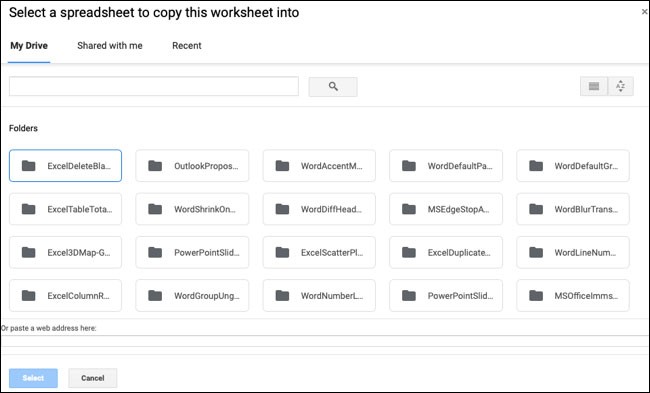
Setelah proses penyalinan selesai, anda akan melihat pemberitahuan muncul, dengan pilihan untuk membuka hamparan dengan segera atau membukanya kemudian.
Selain itu, apabila anda menyalin kandungan daripada satu lembaran kerja ke lembaran kerja sedia ada yang lain, nama lembaran kerja itu akan dilabelkan " Salinan.. ." (Salinan…) di hadapan nama lembaran kerja asal.
Buat salinan langsung lembaran kerja
Jika anda ingin menyalin lembaran kerja dan menyimpannya dalam buku kerja yang sama. Atau dengan kata lain, untuk membuat salinan (klon) lembaran kerja, lakukan perkara berikut.
Mula-mula, klik butang anak panah dalam tab yang sepadan pada lembaran kerja di bahagian bawah skrin.
Dalam menu yang muncul, klik " Duplikat ".

Ini meletakkan salinan lembaran kerja sedia ada di sebelah kanan, dengan label " Salinan " sebelum nama lembaran kerja asal.
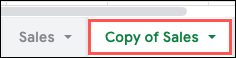
Di atas ialah asas yang perlu anda ketahui tentang ciri salinan hamparan dalam Helaian Google. Semoga anda mendapat pengalaman terbaik!